吾道ppt是款有着丰富功能的PPT制作编辑工具软件。吾道ppt电脑版拥有海量原创模板供用户进行使用。软件支持云端存储PPT文档,可自动更新,直接打开就能添加内容,办公效率极高。吾道ppt还为用户提供了海量的ppt模板,涵盖了绝大部分的使用领域。
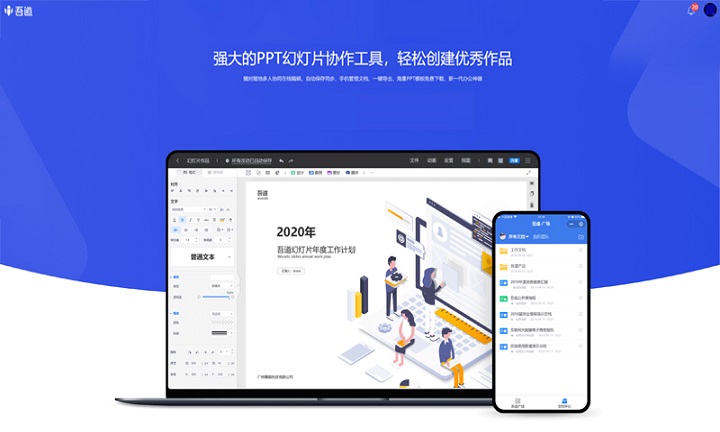
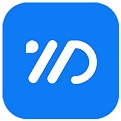
吾道ppt
官方版 v2.9.0人工检测,安全无毒
67.70MB
简体
WinAll
办公软件
290次
2025-02-28
16
软件介绍
吾道ppt是款有着丰富功能的PPT制作编辑工具软件。吾道ppt电脑版拥有海量原创模板供用户进行使用。软件支持云端存储PPT文档,可自动更新,直接打开就能添加内容,办公效率极高。吾道ppt还为用户提供了海量的ppt模板,涵盖了绝大部分的使用领域。
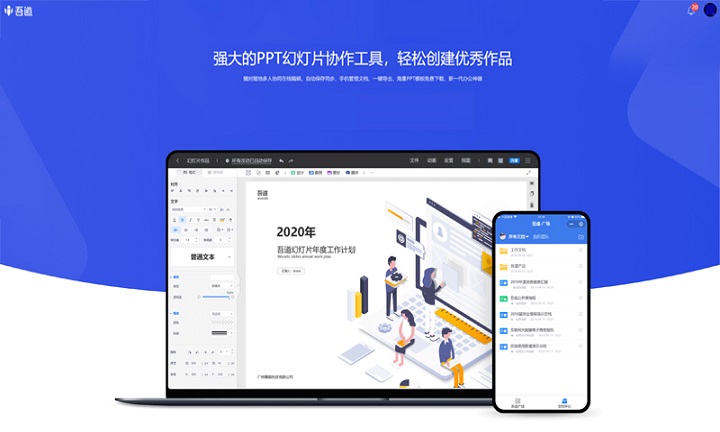
软件特色
1、内含海量原创PPT模板,质量极高,能够极大地满足日常工作需求;
2、PPT在线编辑器超好用,学习无门槛,上手极快;
3、可多人在线协同编辑,分享、全屏演示等,展示汇报好帮手;
4、支持PC端、小程序多端编辑、管理、同步。
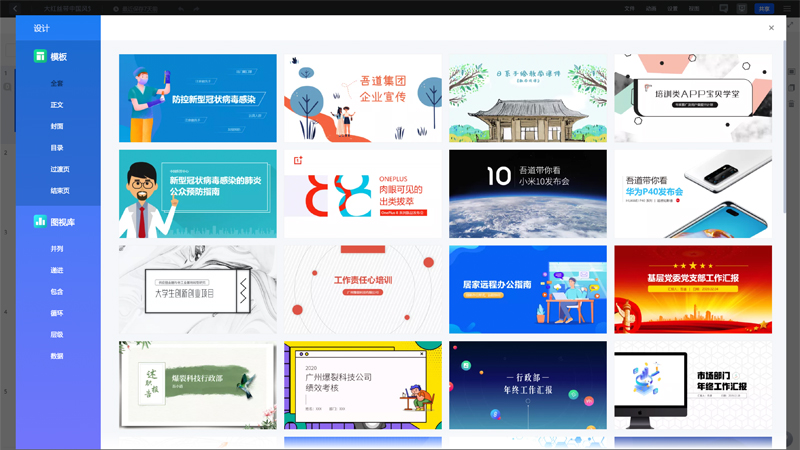
软件功能
1.全新原创ppt模板库
所有适用在线生成,每星期按时升级,大量模版助你设计方案安心。
2.网民著作共享
聚集各领域的出色实例著作供你参照。
3.设计方案试验室
大量精致模版,达到各种各样情景应用.
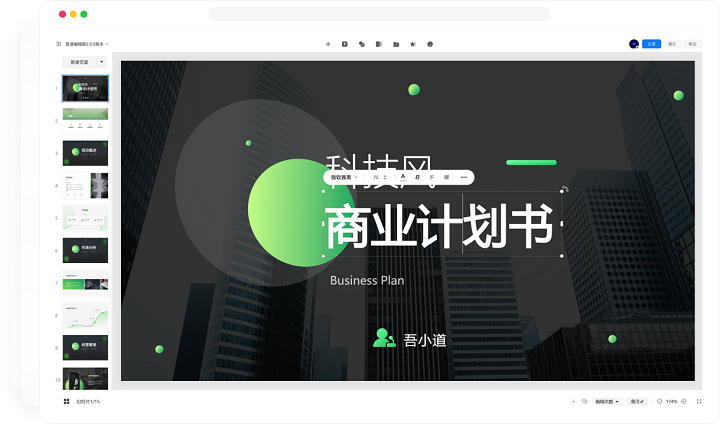
安装步骤
1、在本站下载吾道PPT最新版安装包,双击.exe程序开始安装
2、软件默认安装位置为“C:/Program Filesx86/吾道-PPT神器”,建议点击“浏览”选择C盘以外的磁盘安装
3、选择附加任务,建议勾选创建桌面快捷方式,点击“下一步”继续
4、确认安装设置无误后,点击“安装”
5、软件正在安装中,请等待
6、软件安装成功,点击“完成”退出安装向导
使用方法
吾道ppt创建饼状图并更改项目名称的方法
打开电脑中所安装的“吾道PPT神器”,点击首页中的“立即免费使用”。
然后点击“工作台”菜单下的“创建空白文档”。
依次点击“图表-饼状图”。
然后将鼠标固定在某个觉得满意的位置上并松开,饼状图就生成了,下面再点击上面的“编辑图表数据”。
鼠标双击“项目1”,出现编辑状态时,重新输入新的文字并在空白处点击。
最后是创建好的图表和已修改好的项目名称。
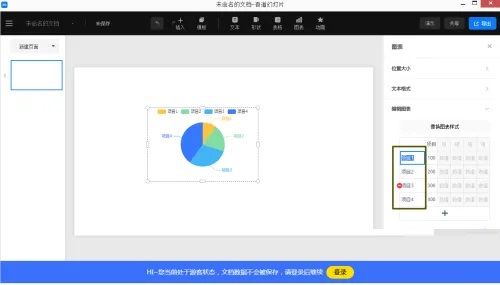
常见问题
问:使用吾道幻灯片导入ppt怎么操作?
答:首先,打开ppt文件,点击“插入”按钮,在菜单中选择“吾道幻灯片”,然后在弹出的对话框中输入吾道幻灯片的相关信息。接着,点击“插入”按钮,ppt文件中即可显示吾道幻灯片的内容,您也可以根据需要进行编辑。
最后,如果您需要更新吾道幻灯片的内容,只需要点击ppt文件中的“更新”按钮,就可以将最新的内容更新到ppt文件中。
更新日志
1.修复BUG,新版体验更佳
2.更改了部分页面
小编寄语
吾道PPT是一款体积小巧、功能齐全的幻灯片制作专用工具,这款吾道PPT软件选用了十分简约精致的操作面板,海量精美模板任意使用,超快上手的新一代PPT神器。随后能够非常好的运用于日常演说、课堂教学等层面,能够非常好的具有吸引人的实际效果。

多人在线协作办公软件
V12.1.0.16120 / 120MB
7.1W 8.4W 2025-04-16

文字识别工具
3.1.0.5 官方版 / 120MB
7.0W 1.5W 2024-07-19

专业办公软件
2012.3 / 120MB
6.6W 1.7W 2024-07-11

一键管理桌面
7.1.0.41 / 120MB
6.2W 2.2W 2025-01-24

聊天智能对话问答助手
官方版 v1.68.8.0 / 120MB
5.1W 6.2K 2025-08-22

专业办公软件
4.3.5.10官方版 / 120MB
4.6W 1.0W 2024-09-24

专业的办公软件
v4.3.4.20官方版 / 120MB
3.7W 9.0K 2024-07-11

金山自主研发的办公软件套装
电脑套件版 / 120MB
3.2W 1.8K 2025-02-13
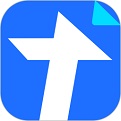
个人文档编辑软件个人文档编辑软件
电脑版 v3.10.15 / 120MB
1.7W 866 2025-11-13

Excel表格数据处理软件
官方正式版 / 120MB
1.3W 627 2024-05-27